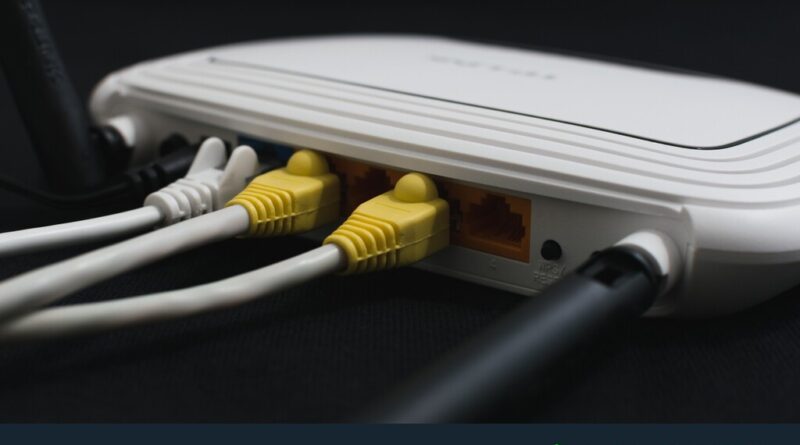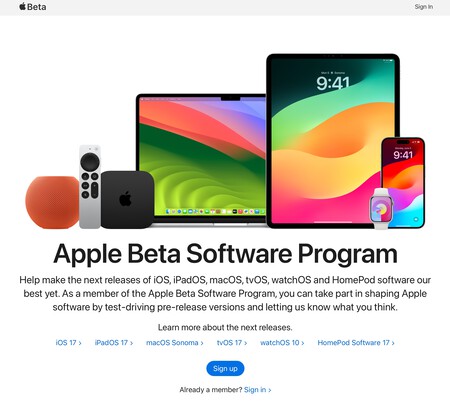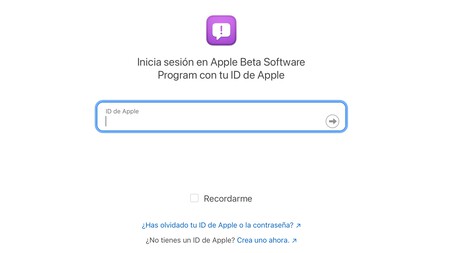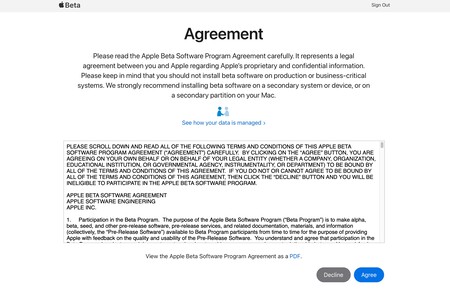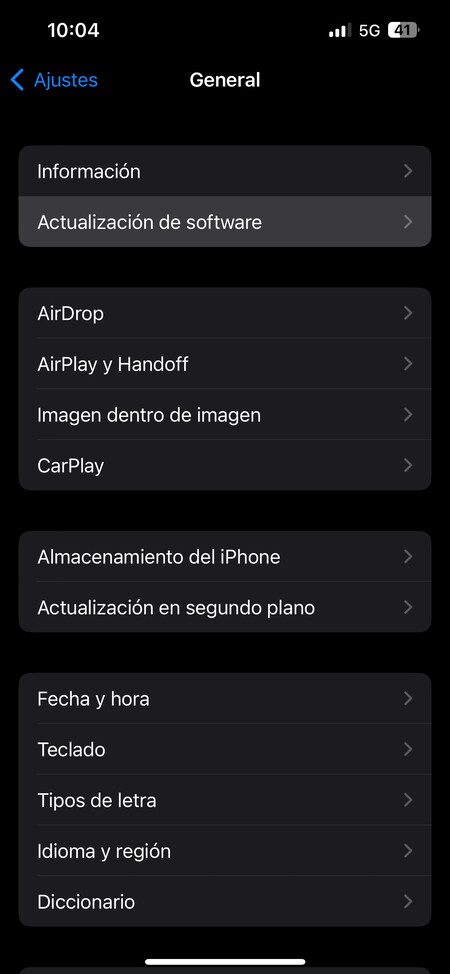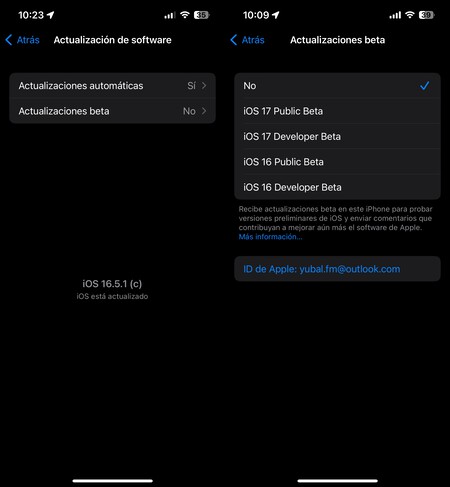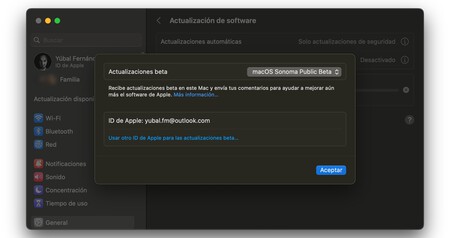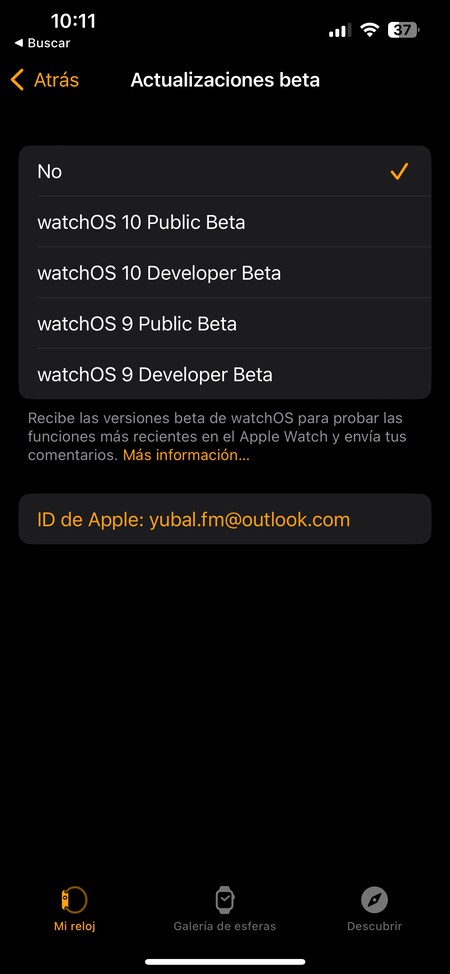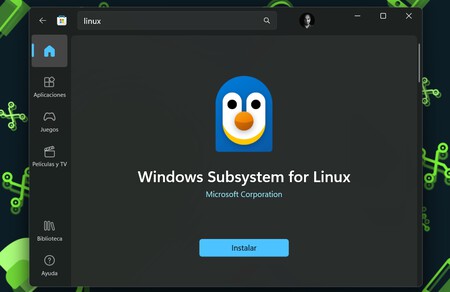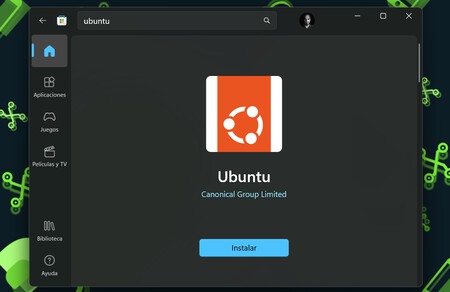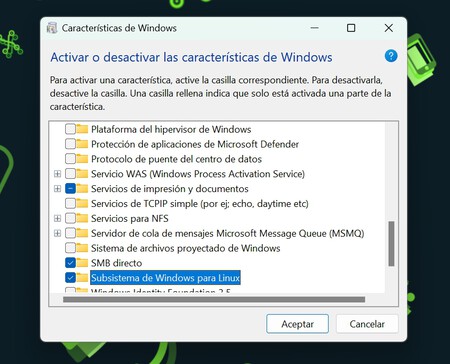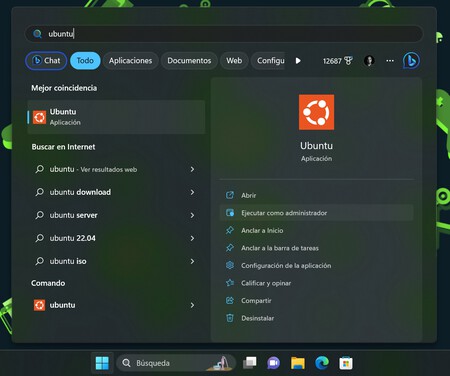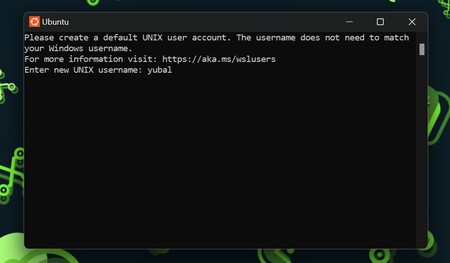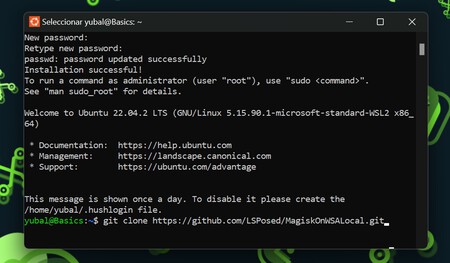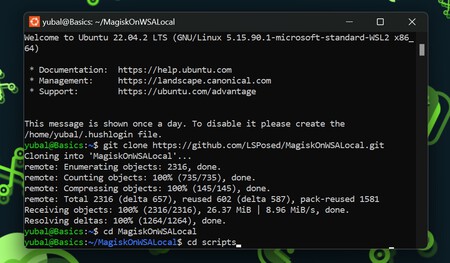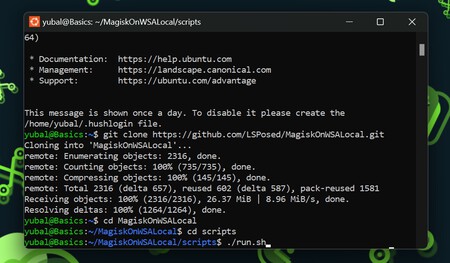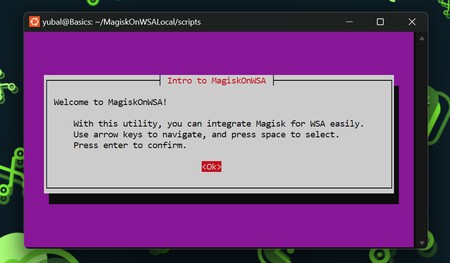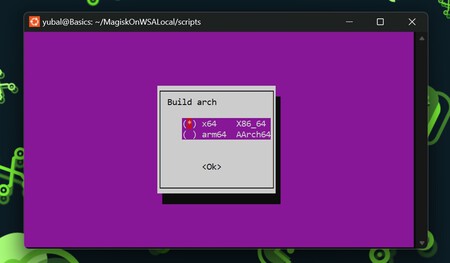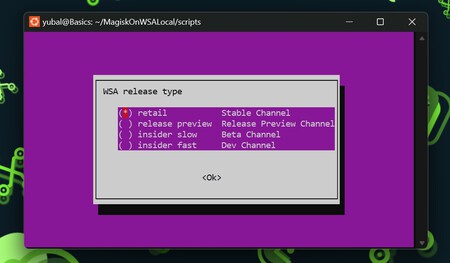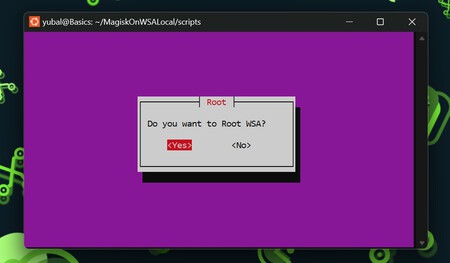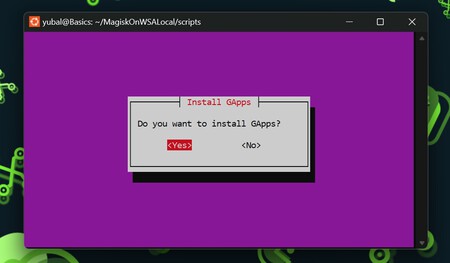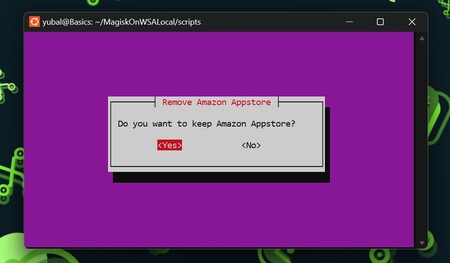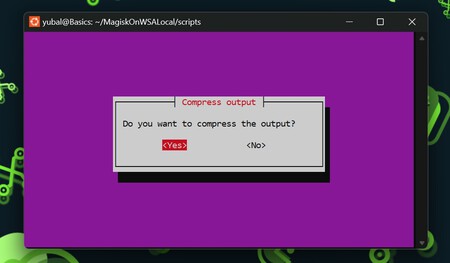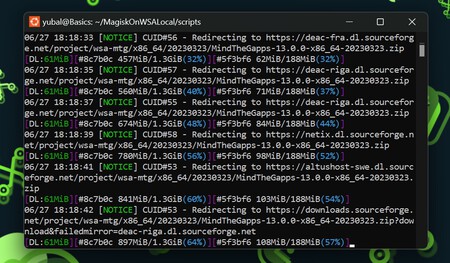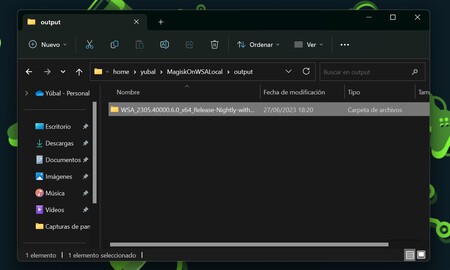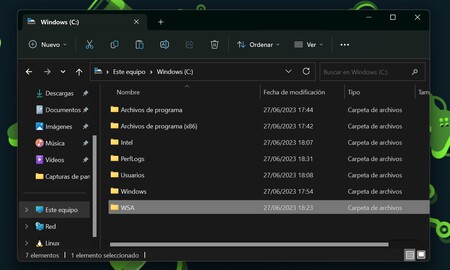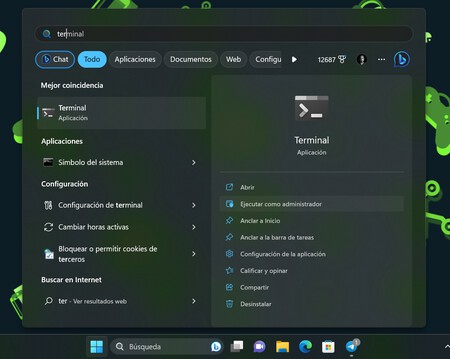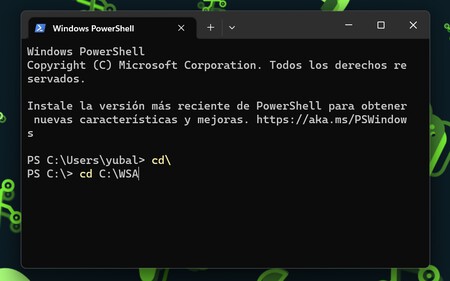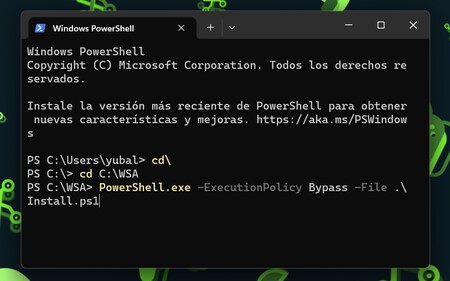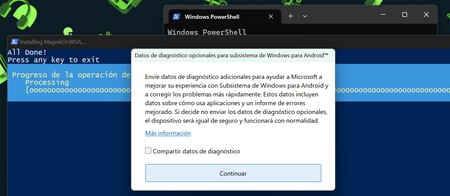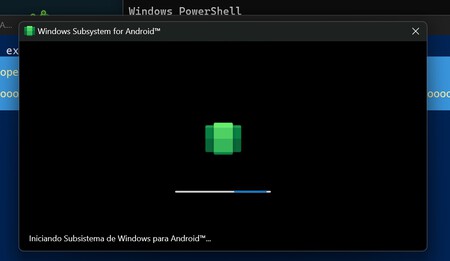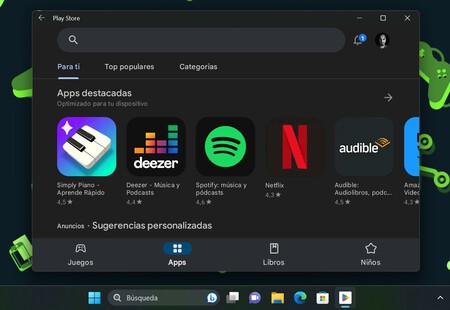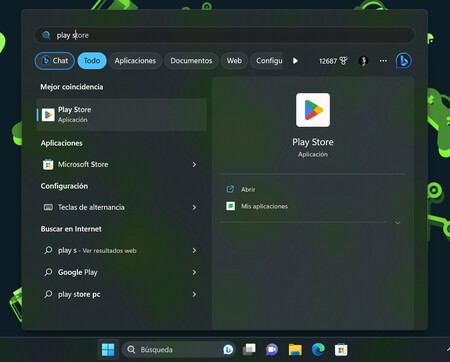Te traemos una pequeña recopilación con 28 comandos y funciones que puedes pedirle a Google Bard, la inteligencia artificial con la que la empresa del buscador busca competir contra ChatGPT y Bing Chat. Se trata, igual de las otras, de una inteligencia artificial conversacional.
De esta manera, si quieres aprovechar al máximo las cualidades de la inteligencia artificial de Google ahora que ha llegado a España, vamos a darte unas cuantas ideas y prompts para que puedas exprimirlo al máximo.
Y como sabemos que una IA como esta da mucho juego, queremos invitarte a que si conoces otra función que has descubierto para Bard, la compartas con todos en el apartado de comentarios. Así, todos los usuarios podrán beneficiarse del conocimiento de nuestros xatakeros.
Haz que te hable en el idioma que quieras
Bard siempre te va a hablar automáticamente en tu idioma. Si eres usuario español, entonces te hablará en tu idioma sin problemas. Sin embargo, también puedes pedirle que te habla en otro idioma en el caso de que lo prefieras.
Lo único que tienes que hacer para esto es escribirle en un idioma determinado, y entonces Bard automáticamente te contestará también en este idioma. En el momento de escribir estas líneas, los idiomas soportados son el inglés, español, francés, alemán, portugués, italiano, ruso, chino, japonés, coreano y árabe.
Bard responde tus dudas
Como suele ser habitual, la principal función de este y otras inteligencias artificiales conversacionales es la de dar una respuesta rápida a tus dudas. Con esto, Bard pretende ser un sustituto del proceso de buscar una duda en Google y buscar entre las respuestas la que más te convenza.
Puedes hacerle cualquier pregunta, como por ejemplo "¿Quién fue el primer europeo en llegar a América?", y te devolverá la respuesta. Además de la respuesta, debajo tendrás un botón de Buscar en Google por si quieres usar el buscador para corroborar la información, porque no siempre te responderá correctamente y a veces puede sufrir alucinaciones.
Tres versiones de respuesta a elegir
Le haces una pregunta, y Bard te responde. Pero a veces puede que la respuesta no te convenza totalmente, y te de pereza volver a escribir el prompt que le pusiste. Para eso, Bard te ofrece tres respuestas distintas en la mayoría de preguntas que le hagas.
Para hacer esto, debajo de tu prompt pero encima de la respuesta de Bard a la derecha verás un botón llamado Ver otras versiones. Si pulsas en él, se desplegará una ventana donde puedes ver las tres versiones de respuestas que te ha generado, y tienes también un botón de recargar para volver a generar otras distintas.
Explícamelo como si tuviera cinco años
Si Bard te da una respuesta que te parece demasiado complicada o técnica, también puedes pedirle que te de una explicación más básica y sencilla. Para eso, tienes que pedirle que te explique algo como si tuvieras cinco años, y que así sea más entendible.
Puedes usar un comando como "Explícame la gravedad como si fuera un niño de 5 años", y Bard lo simplificará al máximo. Debes saber que estas respuestas son menos técnicas, pero también pueden ser más largas porque incluirá ejemplos coloquiales que puedan entenderse.
Puede hacerte tutoriales
Dentro de las mil y un consultas que puedes hacer, Bard también te va a ayudarte a realizar tareas generando pequeños tutoriales paso a paso para ayudarte. Ya sabes, algo parecido a lo que hago en Xataka Basics, aunque de una manera más básica y con una lista de pasos donde tampoco da tantas explicaciones.
Nosotros hemos usado el comando "Cómo cambiarle la memoria RAM a un ordenador", y nos ha dado una lista de los pasos que tenemos que dar para realizarlo. Además de esto, también se ha permitido darnos consejos adicionales para asegurarse de que no metemos la pata.
Bard es tu traductor
Puedes usar Google Bard como traductor, y es una alternativa bastante decente a Google Translator. Para traducir una palabra es suficiente con escribir algo como Tradúceme la palabra "teléfono" al inglés, cambiando la palabra que he puesto yo por la que tú quieras traducir.
También puedes traducir frases o párrafos y textos con una misma estructura. En este caso, el prompt más efectivo es algo como Traduce al francés la siguiente frase: Me llamaste por teléfono. En este caso, puedes cambiar frase por texto y escribir varios párrafos si lo necesitas.
Te dice la portada de una web
Bard es una inteligencia artificial que está conectada a Internet, y una de las ventajas de esto es que te permite interactuar con el contenido que hay online. Por ejemplo, puedes echar un vistazo a las noticias de la portada de una web sin tener que entrar en la web.
Para hacer esto, puedes utilizar un prompt como "Dime la portada de xataka.com", y te dirá las primeras noticias que aparecen en la portada. Aquí , debes saber que el funcionamiento del prompt depende de cada web y de cómo tenga estructurada su portada.
Te resume un artículo online
Otra de las mejores maneras de aprovechar que Bard es una IA que está conectada a Internet es pedirle que te resuma cualquier artículo de cualquier web. Ya sabes, si te aparece un texto que crees que es demasiado largo en una web pero el tema te interesa, simplemente le pides que lo resuma.
Para hacer esto, solo tienes que escribir un comando como Resume esto: seguido por la URL de la página o el artículo al que te refieras. Pero ten en cuenta que la efectividad de este prompt dependerá también de cada web y cómo tenga estructurados sus artículos, y siempre tienes que intentar escribir enlaces a artículos, y no a páginas con varias noticias.
También puede traducirte un artículo online
Otra manera en la que Bard puede interactuar con el contenido de una web es traducirte lo que pone en el texto a otro idioma. Para hacerlo, puedes escribir Traduce al inglés el contenido de esta página web: https://www.xataka.com/basics/google-bard-que-como-funciona-que-puedes-hacer-inteligencia-artificial-buscador, y te escribirá la respuesta.
Aquí, es muy importante no meter páginas que sean índices con varias noticias, sino ir a un artículo concreto para que Bard pueda extraer cómodamente el texto. Como siempre, los resultados pueden ser mejores o peores dependiendo de la estructura de cada web.
Escribe correos por ti
bard es una inteligencia artificial de texto a texto muy versátil, y como otras parecidas también puede hacer algunas cosas por ti que te ayuden en tu trabajo. Por ejemplo, puedes pedirle que escriba un correo electrónico, describiéndole sobre lo que quieras que escriba. Esto puedes aplicarlo a correos personales o profesionales.
Para hacer esto, tienes que utilizar un comando que sea parecido a"escribe un email para comunicarle a alguien que su pedido ha sido recibido y que procederemos al envío en los próximos días". Con ello, Bard creará un correo para ti, con algunos huecos como el nombre del receptor para que rellenes tú.
Escribe tus guiones de redes sociales
Otra de las cosas que Bing puede hacer por ti es ayudarte a escribir guiones para tus vídeos y contenidos en redes sociales. Porque a veces puedes tener la idea de sobre qué quieres hacer un vídeo, pero no terminas de dar con la fórmula de cómo estructurarlo todo.
Para hacer esto, tienes que escribir un prompt que incluya la plataforma para la que es el contenido y la temática o el tiempo del vídeo. Por ejemplo, puedes escribir "escribe un guión de TikTok explicando el funcionamiento de un router en tres minutos". Al hacerlo, Bard te generará un guion con el texto que puedes decir, e incluso te sugerirá cómo organizarlo en el tiempo que has establecido.
Escribe redacciones o pequeños escritos
Y cómo no, una de las cosas para las que muchos utilizan este tipo de inteligencias artificiales es para generar textos. No para hacer los deberes de clase, porque los profesores notarán enseguida la diferencia entre lo que escribes tú y lo que no, pero quizá sí para otros contextos.
Aquí, solo tienes que pedirle de una manera coloquial lo que quieres obtener, pudiendo incluir detalles sobre la longitud del texto en número de palabras o caracteres. Por ejemplo, puedes pedir "escribe un texto de 2000 caracteres explicando cómo funciona la gravedad". Y con ello tendrás el texto que quieres.
Puedes cambiar el tono (o acento) del texto
Si crees que el texto que te ha generado tiene un tono demasiado impersonal o aburrido, puedes modificarlo para darle un poco de chispa. Por ejemplo, puedes pedirle que te lo escriba con un tono más informal o uno más formal, dependiendo de para qué o quién escribas el texto.
También puedes pedirle un tono más gracioso o que use algún acento para que adopte la manera de hablar de alguna región. No necesitas repetirle la pregunta anterior, solo con decirle algo como "escríbemelo con un tono más informal" , interpretará que te refieres a la respuesta anterior.
Puede mejorar tus textos
Y si no necesitas que escriba por ti, sino simplemente ayudarte a que tus textos queden más claros y mejor escritos, entonces Bard también te puede ayudar en esto. El prompt a utilizar podría ser algo como "mejórame el estilo de este texto para hacerlo más claro:", y añadiendo después de los dos puntos el texto.
Al hacerlo, Bard analizará el texto que le has mandado, y te devolverá una versión de ese mismo texto modificada como le hayas pedido. Además de esto, también te explicará las cosas que ha cambiado para que puedas tomar nota de las mejoras y aprender de ellas.
Crea plantillas para estructurar textos
Otra de las cosas en las que Bard te puede ayudar sin tener que escribir textos por ti es a estructurarlos. Por eso, puedes pedirle que cree una plantilla o estructura para un tipo de texto que quieras escribir.
Por ejemplo, puedes pedirle algo parecido a "Dime una estructura para un texto sobre el iPhone 14 Pro". Cuando hagas esto, Bard creará una estructura para que puedas escribir este tipo de texto que le has pedido de una manera eficaz.
Escribe poemas o letras de canciones
Bing también puede convertirse en tu Cyrano de Bergerac particular, y escribir poemas con los que sorprender o impresionar a alguna persona. Estos poemas pueden ser sobre el tema que tú quieras.
Para esto puedes usar un prompt como "Escribe un poema sobre el amor y una inteligencia artificial". En pocos segundos Bard compondrá uno que te guste, y recuerda que puedes ver otras dos versiones más de la propuesta que te ha hecho por si quieres otros resultados similares.
Bard analiza dispositivos para ti
¿Estás pensando en comprar un nuevo móvil o un portátil y te da pereza ponerte a leer reseñas sobre los modelos que te interesan?. En ese caso, Bard también puede salir al paso y ayudarte escribiendo un análisis del dispositivo. Solo tienes que escribirle un prompt como "Hazme un análisis exhaustivo del Pixel 7".
Con escribir esto, Bard hará un análisis sobre las principales características del dispositivo. No va a ser un análisis exhaustivo y a fondo como los que lees en Xataka, sino un resumen de especificaciones. Eso sí, al menos también puede decirte los principales puntos a favor y en contra del dispositivo.
Te ayuda a crear un examen
Y aunque al relacionar IA con estudios siempre se piensa en alumnos haciendo trampas, quizá algunos profesores también puedan beneficiarse. Básicamente porque Bard también es capaz de hacer plantillas de exámenes del nivel de estudios y temática que quieras.
Puedes probar usando un comando como "Crea un examen de matemáticas para secundaria", y el chatbor generará un examen con varias preguntas en el que también se incluyen las respuestas. Eso sí, será mejor que tú también revises las preguntas, porque podría sufrir alucinaciones y dar resultados incorrectos.
Te ayuda a crear fórmulas de Excel
Si sueles trabajar con hojas de cálculo, también vas a poder pedirle a Bard que genere fórmulas para ellas con las que ahorrarte algún trabajo. Puedes pedirle que sean para Excel, pero también para otras aplicaciones que quieras.
Puedes usar comandos como "quiero una fórmula de excel para obtener el valor más alto de un rango de datos" , y Bard te dirá la fórmula que puedes usar, junto a una explicación para que sepas entenderla y modificarla. Aquí, una vez más no debes fiarte ciegamente porque puede haber errores.
Cuidado con los códigos de programación
Sí, Bard también puede hacer códigos de programación por ti. Pero igual que pasa con la mayoría de inteligencias artificiales conversacionales, muchas veces el código será erróneo. Eso sí, al menos puede darte pistas sobre la estructura a seguir, y también puede echarte una mano a la hora de depurar tu propio código por ti.
Gana una nueva habilidad
Bard también puede enseñarte a hacer algo nuevo, describiendote los pasos que tienes que dar, las cosas que debes tener en cuenta, o las características de la habilidad que estás buscando dominar.
Por ejemplo, puedes pedirle algo como "Cómo tocar la guitarra como Ritchie Blackmore", o cosas similares del tipo de cómo pintar con una técnica concreta. Al hacerlo, Bard te dará varios pasos y te dirá cómo entrenar y practicar para esa habilidad.
Te ayuda con guías de compras
Si necesitas comprar algún tipo de producto pero no sabes bien cuáles son las principales alternativas que tienes, Bard también puede hacerte una lista de compras. Para eso, puedes usar un prompt como "qué zapatillas deportivas comprar para hacer running".
Cuando le preguntes esto, Bard primero te dirá algunas de las cosas que debes tener en contra a la hora de elegir lo que quieres. Luego te dará una lista de los principales productos para lo que le has pedido, diciéndote sus principales características.
Te pone en forma
Bard también puede ponerte en forma diseñándote planes de entrenamiento, en los que vas a poder especificar las zonas que quieres ejercitar. Puedes decirle prompts como "Dime ejercicios para fortalecer las piernas", y te responderá explicándote varios ejercicios que puedes realizar.
Te crea menús y recetas
Otra de las cosas en las que puede ayudarte es a crear tus menús y recetas. Para ello, podrás pedirle a Bard que haga menús completos o te realice una receta concreta que queiras intentar preparar.
Por ejemplo, puedes decirle "Tengo que organizar una cena para 2 personas, que no comen frutos secos ni marisco. ¿Me puedes sugerir un menú de 3 platos?", pudiendo modificar esta petición a tus necesidades o determinando ingredientes concretos que tengas para que te de ideas de qué cocinar con ellos.
También puede darte consejos de salud
Y aunque una inteligencia artificial nunca va a ser tan fiable como un médico, en sí que es capaz de darte algunas respuestas genéricas sobre medicina. Por ejemplo, puedes preguntarle por síntomas concretos, con comandos como "cómo saber si tengo depresión".
Te sugiere entretenimiento
Otras listas que Bard puede hacer de ti son de recomendaciones de entretenimiento, ya quieras ver películas, series, o videojuegos, además de libros y cualquier otro tipo de contenido. Por ejemplo, puedes decirle un prompt como "dime las mejores series si te ha gustado Severance".
Cuando hagas esto, Bard te devolverá un listado explicándote la sinopsis de cada una de las opciones que le hayas pedido. Aunque es suficiente con decirle géneros, si le dices títulos podrás orientar la búsqueda un poco mejor. También puedes especificar plataformas o temáticas.
Crea juegos para ti
Además de ayudarte a elegir entretenimiento, Bard también puede diseñar pequeños juegos para ti. Por ejemplo, puedes pedirle algo como "Hazme un trivial sobre tecnología", y la IA creará para ti un juego con preguntas y respuestas. Puedes experimentar con distintos tipos de juego que puedes intentar generar.
Te ayuda a planificar tus vacaciones
Y para terminar, Google Bard también puede ayudarte a planificar tus vacaciones. Por ponerte un ejemplo, puedes decirle algo como "estoy planeando un viaje a Lisboa, dime sitios imprescindibles para visitar", y la inteligencia artificial te recomendará los mejores sitios.
También puedes pedirle otras cosas relacionadas con el viaje, como que te de la información básica para viajar a un sitio u otro. También puedes preguntar cuándo es más recomendable viajar a un país concreto, para que sepas lo mejor de viajar allí en cada estación.
En Xataka Basics | Google Bard como traductor: cómo usarlo para traducir palabras, frases, textos o artículos de páginas web
-
La noticia
28 funciones y cosas que puedes hacer con Bard para exprimir al máximo la inteligencia artificial de Google
fue publicada originalmente en
Xataka
por
Yúbal Fernández
.